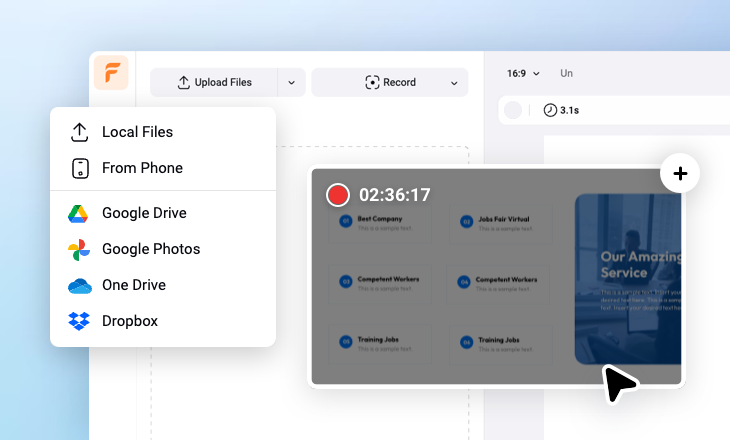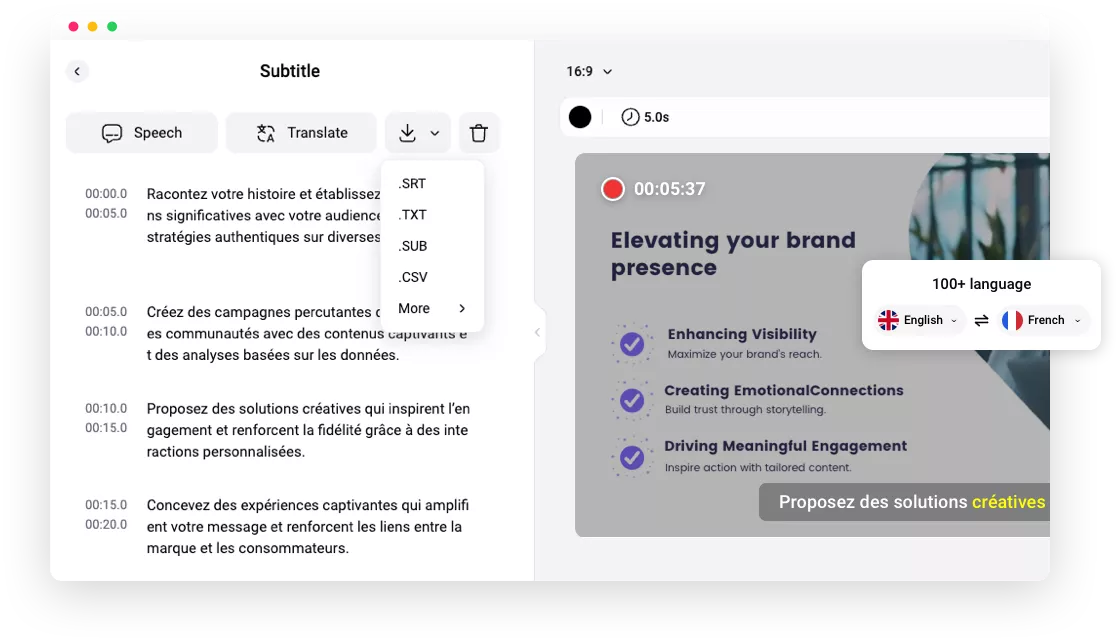見逃せない画面録画文字起こしツール - FlexClip
オンライン文字起こし
もはやコンピュータのデスクトップに大きいソフトウェアは必要ありません。ブラウザのいずれかにアクセスして、画像録画をテキストに書き起こすことができます。
精度が高い
平均して、FlexClipの書き起こし精度は最大95%に達します。言語によって数値は上下することがありますが、良い結果は保証できます。
プライバシー保護
セキュリティとプライバシーはFlexClipの最優先事項です。FlexClipは、ユーザーの個人情報、アップロードした動画、または生成された書き起こしを第三者と共有することはありません。
please input title
調整可能なタイムスタンプとテキスト
95%の精度と100以上の言語サポートは、多くのユーザーのニーズを満すことができます。しかも、FlexClipはタイムスタンプを通じて動画の特定の部分を参照しやすくし、字幕を動画に合わせたり、言葉の小さな誤りを修正したりすることを簡単にします。これは特にチュートリアル、ウェビナー、または教育コンテンツに役立ちます。
文字起こしを編集する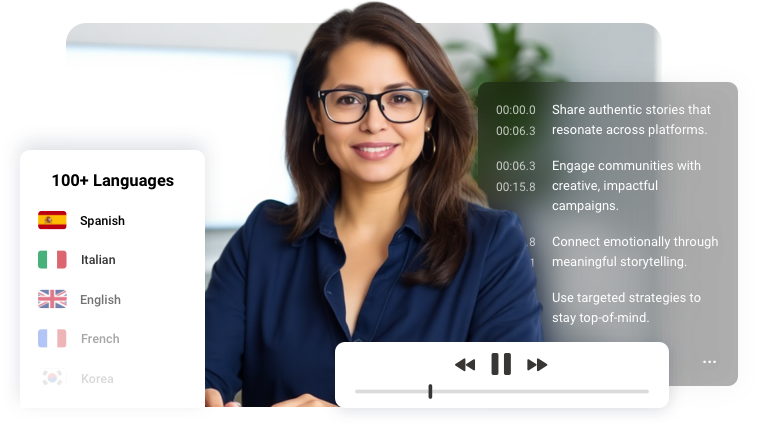
録画にテキスト起こしを追加する
文字起こしをもらえるだけでなく、単語ごとのアニメーション、タイプ効果、3Dシャドウ、白いボーダーなど、さまざまなスタイルで画面録画に追加できます。いくつか試してみて、どのスタイルがあなたの画面録画に最適かを見てみてください。
文字スタイルを確認する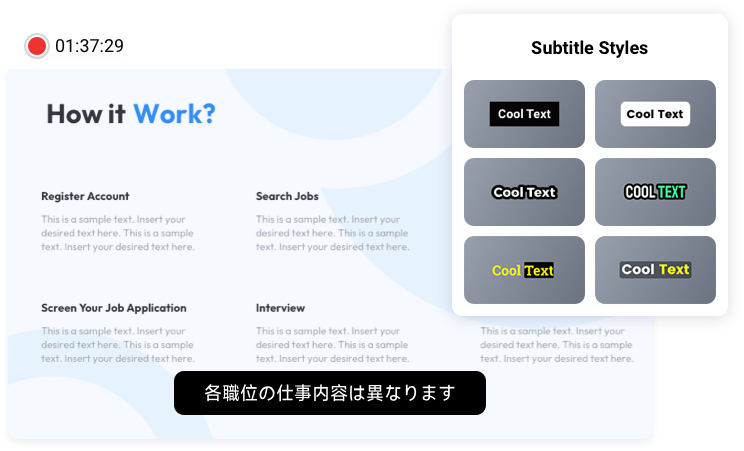
作成した画面録画を再利用する
AI文字起こしに加えて、ユーザーのニーズによりよく応えるために他のAIツールも活用できます。AI自動翻訳ツールは、世界中の視聴者にリーチするのに役立ちます。AIテキスト読み上げツールは、カスタマイズ可能なトーンや速度で自然なナレーションを作成できます。FlexClipでさらに多くの可能性を試してみてください!
録画を編集する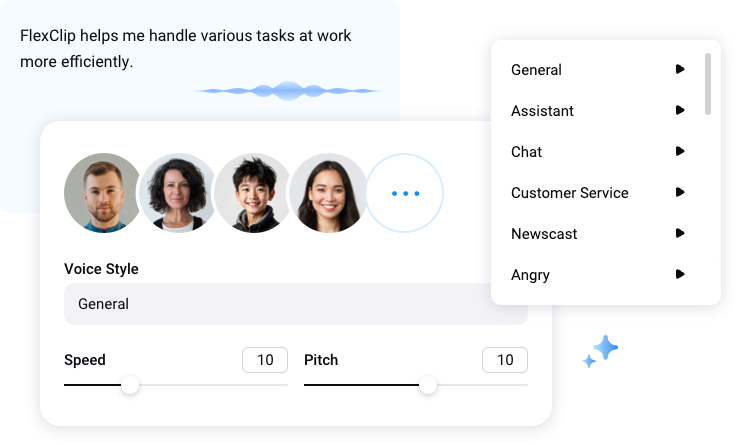
画面録画をテキストに変換する方法
- 1
録画をアップロード
FlexClipにアクセスし、ローカルフォルダー、クラウドサービス、またはモバイルデバイスから画面録画をアップロードします。
- 2
文字起こしをする
字幕セクションに移動し、AI自動字幕ボタンをクリックします。元の言語と好みの字幕スタイルを設定し、「生成」をクリックします。
- 3
文字起こしを使う
生成された文字起こしは、あなたの画面録画に直接追加されます。また、文字起こしを編集したり、コンピュータのデスクトップにダウンロードしたりすることもできます。